DLsiteのVISA、Masterカードでの支払いが復活するか現時点で不明ですが、復活するまで毎月、新情報などあれば当ページで更新していきたいと思います。
目次
2024年・7月の新情報
現在、ポイント購入は「For Books」を仲介した購入方式となっています。
dl-pay.com(PayPal支払い)の方は繋がりますが、dl-pay.net(Amazon Pay支払い)の方は一時停止中です。
個人的な感想
DLsiteで利用できるポイントですが、購入先のパートナーサイトがコロコロ変わるので、その度に購入先でアカウント登録など行う必要があるので面倒です。(Shop Payのアカウントを持っていればスムーズです)
個人的にAmazon Payが一番良かった。
いくつか支払い方法を変えて利用してみましたが、JCBクレカを持っていなければ「PayPay支払い」が次に簡単でスムーズかと思います。
最初はポイント購入していましたが、今はPayPay支払いでDLsiteを利用しています。
2024年4月3日の18時より突如、DLsiteにてクレジットカードのVISA、Mastercardブランドの利用が一時停止になる騒ぎがありました。
現時点でも二大ブランドの利用は停止中。支払方法に困っている人向けに代替の支払方法をご案内していきます。
DLsiteで利用できるクレジットカード
VISA、Mastercardの利用は一時停止中ですが「JCB」「American Express」ブランドのクレジットカードの利用は継続して使用する事ができます。
現時点でVISA、Mastercardの利用が再開するのか、完全停止するのかアナウンスがない為、クレカ払いを継続したい場合はJCB、AmericanExpressに乗り換えるようにしましょう。
追記情報
2024年4月4日の18:30分よりAmerican Expressの利用も一時停止となりました。現在、クレジットカードで利用できるブランドは「JCB」のみ。
早い、簡単に作れるクレジットカードとして重宝するのが「楽天カード」ですが、楽天ではVISA、Mastercard、JCB、American Expressの4ブランドから選択する事が可能です。
サクッとDLsiteで利用できるJCBのカードを作りたいなら楽天カードがおすすめです。
DL Pay
DLsite内のポイント購入ではVISA、Mastercardの利用は一時停止中ですが、外部サイトにてDLsiteポイントに変換可能なシリアルコードの販売をDLsiteが行っています。
それが「DL Pay」です。
https://dl-pay.com/(PayPal支払いの方はこちら)
※現在、dl-pay.netの方はサービス一時停止中です。
https://dl-pay.net/(Amazon Pay支払いの方はこちら)
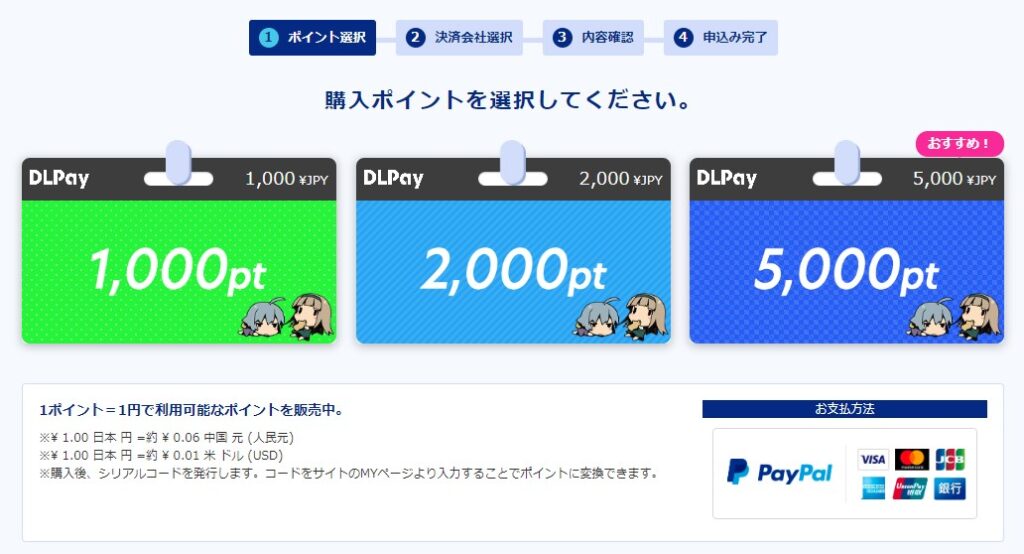
外部サイトを通す事によってPayPalにてVISA、Mastercardの利用を可能にしています。用意されているポイントカードは1000、2000、5000となります。
ポイントでの買い物は、どうしても端数が出てしまいがちですが、どうしてもVISA、Mastercardを利用してDLsiteで買い物がしたい場合は、このDLPayにてシリアルコードを購入。
DLsiteでコード番号を入力してポイント変換の手順を取るのが最良です。取り敢えず私はこれで買い物を継続中です(笑)
Amazon Payに対応
※2024年7月現在、Amazon Pay対応サービスは停止中です。
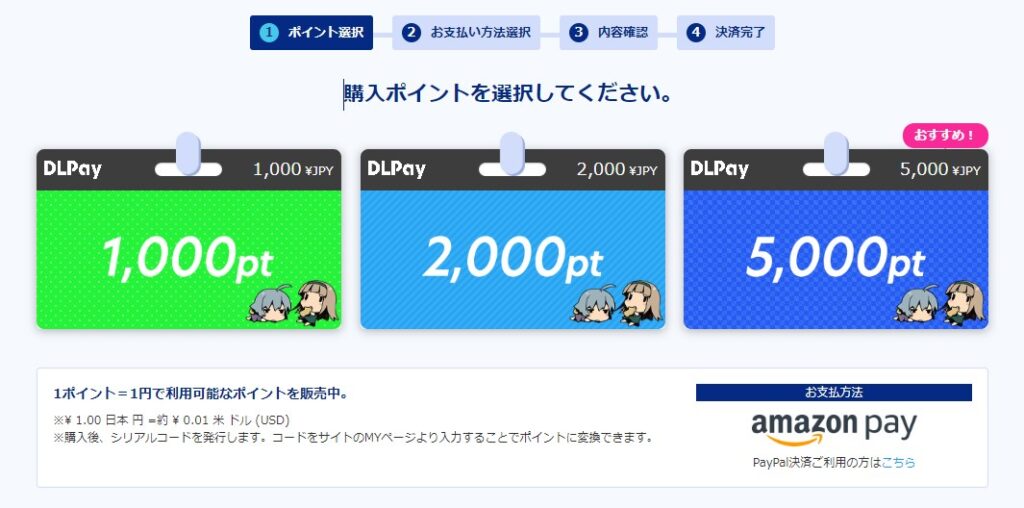
4月10日のメンテナンス後、DL Payが「Amazon Pay」に対応しました。Amazon PayはAmazonアカウントに紐づいている支払い情報を使って、決済が出来るサービスです。
利用方法はDL PayにアクセスしてPayPalによる支払いが案内された場合は「Amazon Pay決済ご利用の方はこちら」といった案内のボタンから遷移する事が可能です。
DL Payを利用したポイントの買い方
ここではDL Pay(Amazon Pay)を利用したDLポイントの買い方を掲載していきます。
まずはDL PayでAmazon Payに対応したページへアクセス(https://dl-pay.net/)します。現在、購入できるポイントは500、1000、2000、4000、5000、10000ポイントと購入できるポイントが増えました。
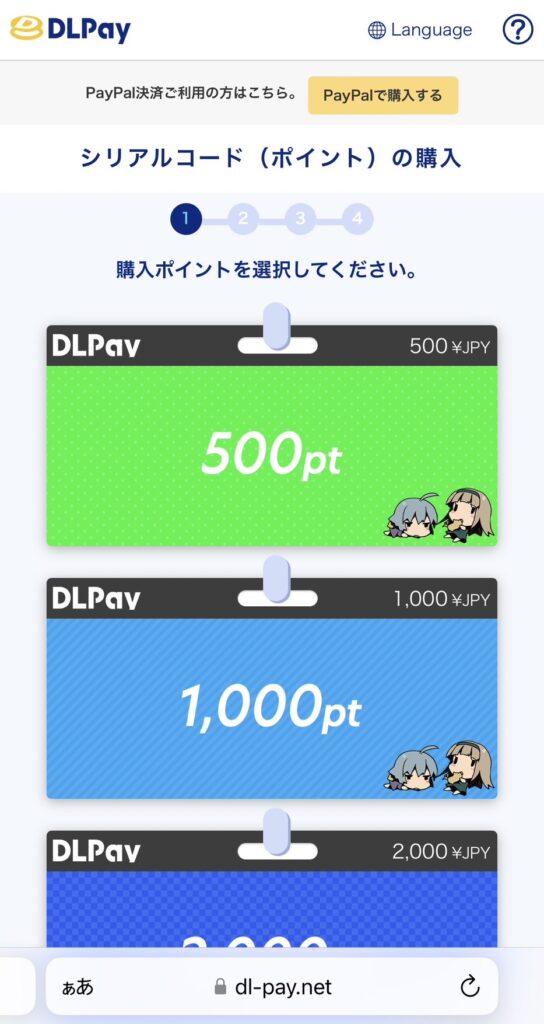
まずは購入したい分のポイントカードを選択します。
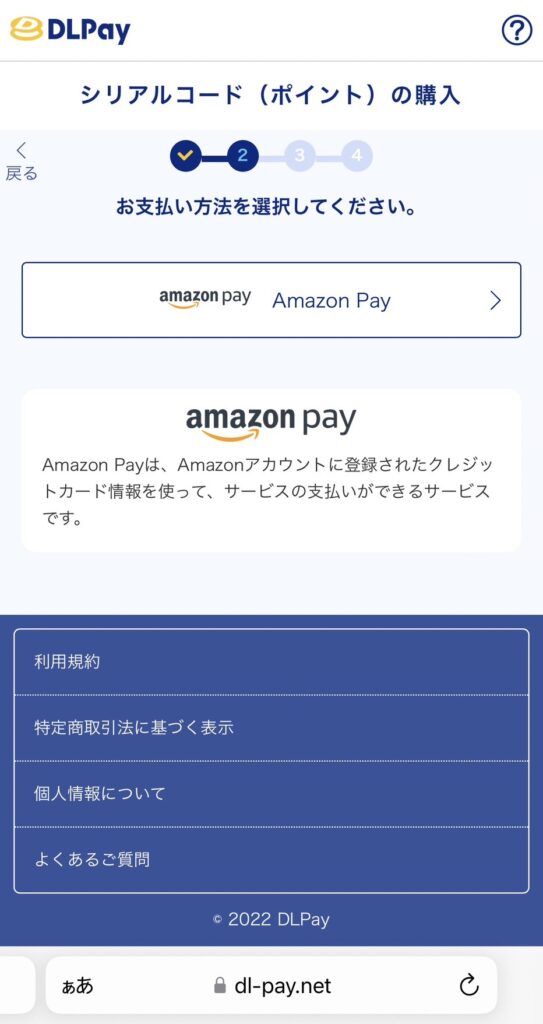
DL PayとAmazon Payを紐づけします。お支払い方法の選択から「Amazon Pay」を選びます。
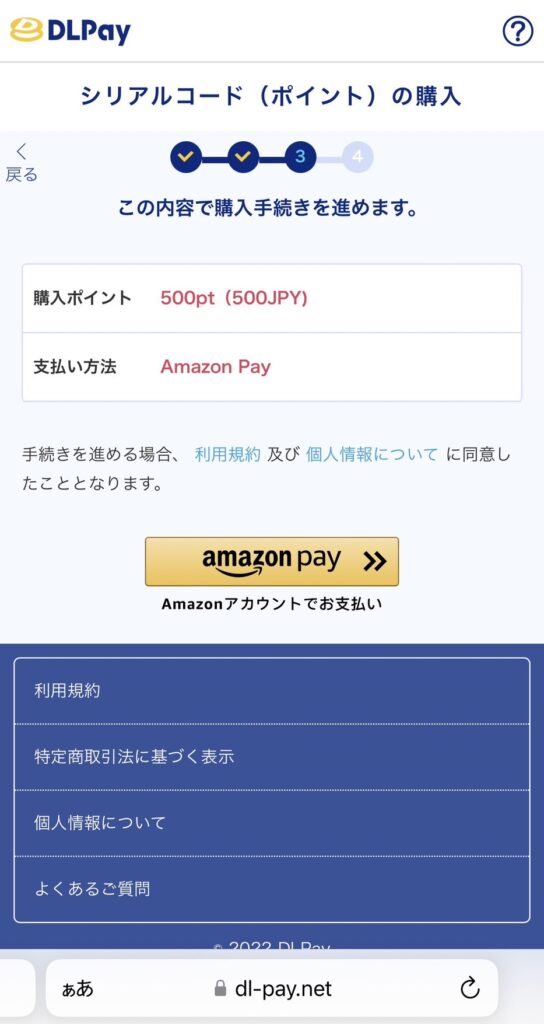
購入ポイントや支払い方法に間違いがなければ「Amazon Pay」のボタンをタップします。
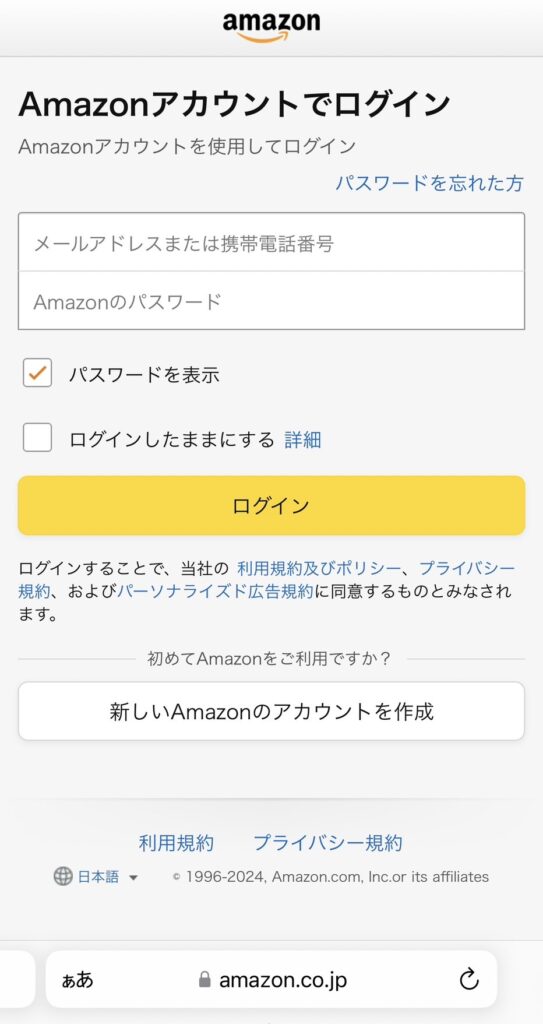
Amazonのログイン画面に遷移します。既に登録済みのAmazonアカウントにてログインをしましょう。もしAmazonアカウントを持っていない場合は、新規にアカウントを取得して下さい。
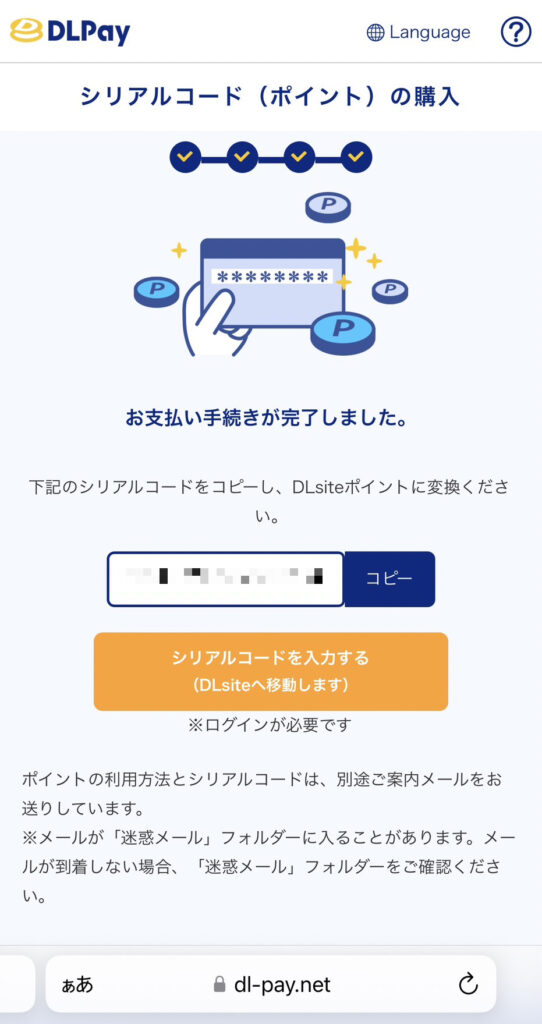
Amazonアカウントに紐づいた支払い情報によってポイントの購入が完了します。
シリアルコードが発行されるので、コピーしましょう。
コピー後、「シリアルコードを入力する」といったボタンをタップしてコード入力ページへ移動します。
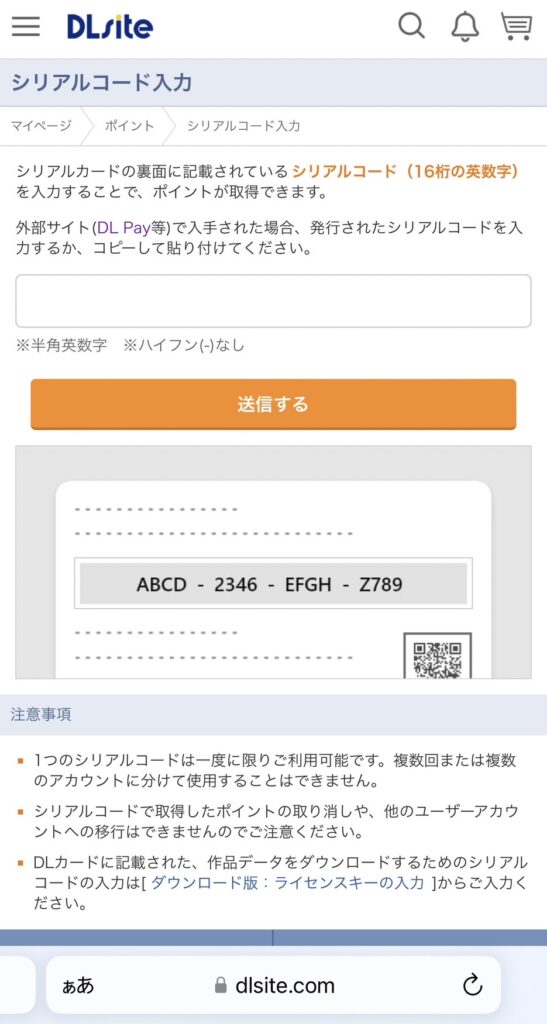
先ほど、コピーしたシリアルコードをペーストして「送信する」ボタンをタップします。これでDLsiteのアカウントに購入したポイントが追加されます。
コンビニ前払い
DLsiteではコンビニ前払いに対応しています。対応コンビニは「ファミリーマート」「ローソン」「ミニストップ」「セイコーマート」「デイリーヤマザキ」です。
コンビニ前払いは商品の注文を確定後、対応コンビニにて代金を現金で支払う方法です。
多少の手間ではありますが、現金で支払えるメリット、ついでにコンビニで漫画を読みながら食べるお菓子やドリンクを調達できたり(笑)
※注意点としてコンビニ払いが利用できる条件は購入作品の合計金額330円以上である必要があります。
電子マネー
電子マネーでは「PayPay」「FamiPay」「BitCash」「LINE Pay」「楽天Edy」の利用が可能です。
注意点としてPayPayは残高のみでの支払形式となります。楽天Edyを利用する方はEdyアプリがインストールされているAndroid端末のブラウザの購入操作が推奨されています。
ネットバンク
ネットバンクでは「Pay-easy」が利用できる金融機関であれば利用が可能です。
ペイジーはほぼ全てのインターネットバンキングやATMで利用する事が可能です。お使いの金融機関にてペイジーの利用が可能かどうかは「こちら」で検索が可能です。
※ペイジーの利用も購入金額が330円以上である必要があります。
その他
d払い、WebMoney
d払い、WebMoneyにてDLsiteポイントの購入が可能です。但し、こちらの形式の場合は「全年齢向けサイト」からの購入限定になっています。
エチエチな作品は購入できない模様。
atone
atone(アトネ)の翌月払いにも対応しています。過去に利用しようと思いましたが会員登録が必要だったり、面倒そうだったので利用していません。
Paidy翌月払い
こちらも私は利用した経験は有りませんが、専用アプリから利用できる翌月払いの決済方法です。本人確認する事で分割払いにも対応します。
詳細は「Paidy(ペイデイ)公式ページ」をご確認ください。
SNS情報
Twitter等で他にも様々な代替支払方法やお役立ち情報を発信してくれている人がいますので掲載しておきます。
まとめ
個人的に利便性高いのは対応しているクレカを新たに作る。PayPay支払に切り替える。DLPayを利用してポイント購入の3つでしょうかね。
コンビニ払いも良いですが、明細には「ディーエルサイト」または「DLsite」の記載が入るようです。店員がDLsiteの存在を知っていたら…後はもうわかりますよね(笑)
公式サイトでも利用可能な決済方法について案内が出ているのでVISA、Mastercardが使えなくて困っている人は是非、目を通して代替支払方法うを考えてみましょう!
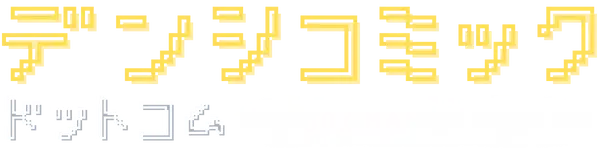







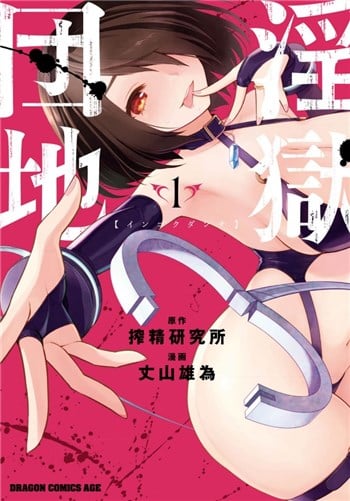

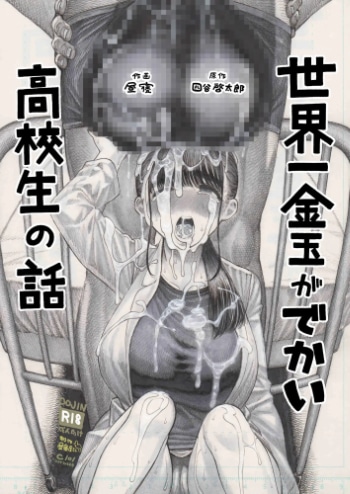






追記情報
2024年4月22日にクレジットカードの続報情報が発表されました。クレカの利用再開に向けて交渉は行っているが、当面の間は再開が難しい状況である事が発表されました。
【重要】Visa、Mastercard、American Expressをご利用のお客様へ【続報】
2024年4月4日の18:30にAmerican Expressの利用も一時停止となりました。